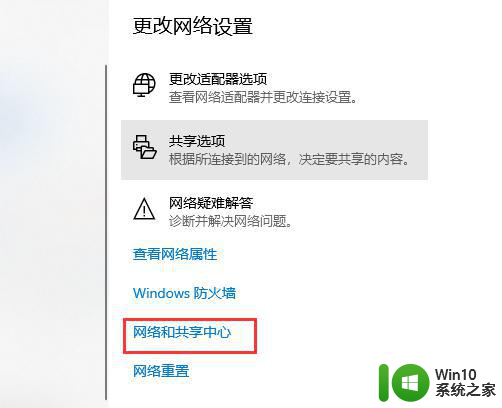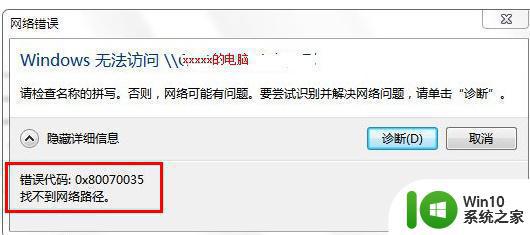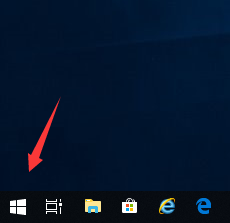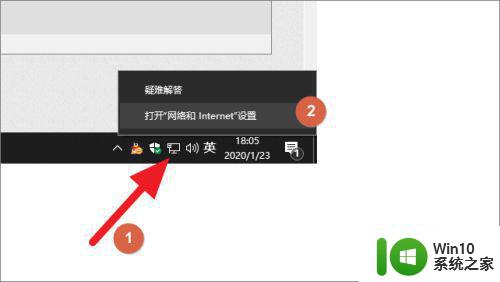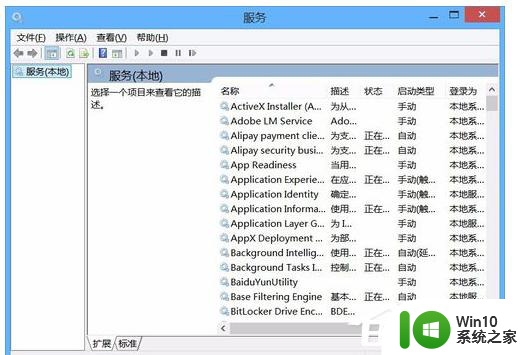windows 10 0x80070035 找不到网络路径的解决教程 Windows 10 0x80070035 解决方法
在使用Windows 10过程中,你是否曾遇到过0x80070035错误,即无法找到网络路径的问题?这个错误常常会导致我们无法访问网络共享文件夹或打印机,给日常工作和生活带来不便,不要担心我们可以采取一些简单的解决方法来解决这个问题。本文将为大家提供一些实用的解决教程,帮助你轻松解决Windows 10 0x80070035错误,恢复网络共享的正常使用。无论你是普通用户还是专业人士,相信这些方法都能够帮助你顺利解决问题。
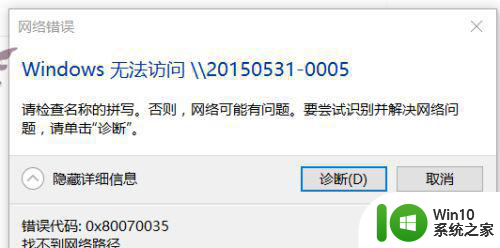
具体步骤如下:
一、先开启网络发现和打印机共享:
打开控制面板,依次点击:控制面板网络和 Internet网络和共享中心高级共享设置,在当前网络环境,打开“网络发现”和“文件和打印机共享“。
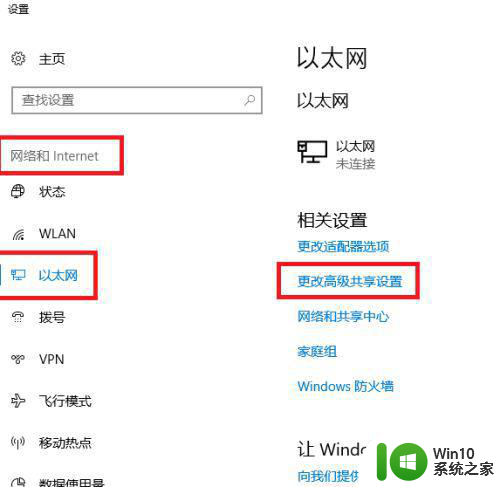
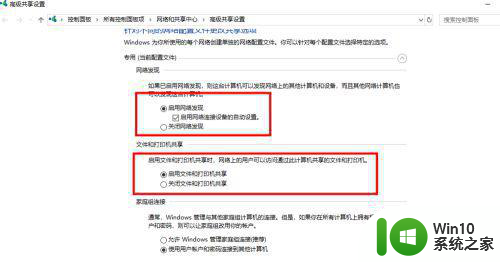
二、检查系统服务:
1、按Win+R键打开运行,输入services.msc并回车打开服务;
2、在服务中查看Server、Workstation,Print Spooler、TCP/IP NetBIOS Helper以上的服务的状态,是否为启动的状态。
三、以上步骤确定没问题之后:
1、打开网络,可以看到共享打印机的主机了!
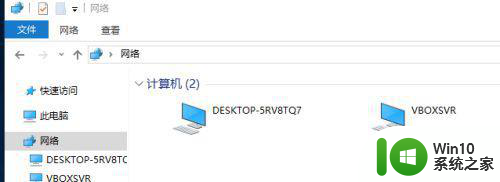
2、双击要打开的共享主机,尝试输入ip地址报错的往下看!
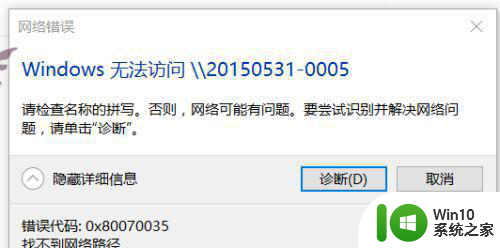
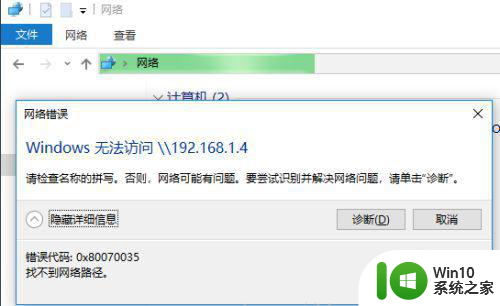
五:新建一个文本,把下面这段代码复制进去。
Windows Registry Editor Version 5.00
[HKEY_LOCAL_MACHINESYSTEMCurrentControlSetServicesLanmanWorkstationParameters]
"AllowInsecureGuestAuth"=dword:00000001
然后保存,修改后缀名为“.reg”;
不会改后缀名的打开文本文档,点击菜单>另存为>保存类型选“所有文件”>文件名随意写什么,关键是后面要加上“.reg”>然后保存!
最后双击运行你另存的reg文件导入注册表就行了。
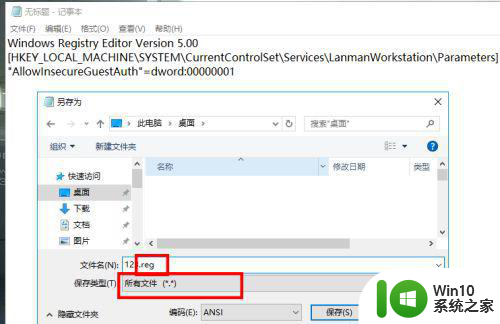
6、如果注册表注册不了,请win键+R 运行 regedit.exe;
依次点开HKEY_LOCAL_MACHINESYSTEMCurrentControlSetServicesLanmanWorkstationParameters;
找到AllowInsecureGuestAuth,双击打开,把数值数据改为 1,然后点击确定。
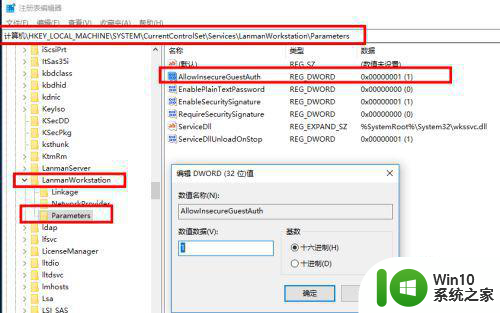
7、这时打开网络,访问局域网电脑,问题完美解决!
方法二、
1、运行cmd,不要随意使用下面的命令:
sc.exe config lanmanworkstation depend= bowser/mrxsmb10/nsi
sc.exe config mrxsmb20 start= disabled
使用过后问题会更多,结果就是要么重置系统,要么重装系统。
以上就是windows 10 0x80070035 找不到网络路径的解决教程的全部内容,有遇到相同问题的用户可参考本文中介绍的步骤来进行修复,希望能够对大家有所帮助。